Benutzerdefinierte Felder bieten eine flexible Möglichkeit, zusätzliche Datenfelder zu Mitarbeiterprofilen hinzuzufügen. Sie können benutzerdefinierte Felder definieren und konfigurieren, um alle relevanten, für Ihre Organisation spezifischen Informationen zu speichern. Diese Anpassung ermöglicht es Ihnen, wichtige Datenpunkte für jeden Mitarbeiter effektiv zu verfolgen und zu verwalten.
Sie müssen Unternehmens T-Shirts bestellen, kennen aber die Größen Ihrer Mitarbeiter nicht? Möchten Sie wissen, ob einer Ihrer Mitarbeiter eine Laktoseallergie hat? Wäre es notwendig zu wissen, welche Sprachen Ihre Mitarbeiter sprechen? So können Sie benutzerdefinierte Felder zum Sammeln dieser Daten erstellen.
Wo finden Sie benutzerdefinierte Felder?
- Gehen Sie in Ihrer Seitenleiste zu Einstellungen
- Klicken Sie bei Allgemein auf „Anpassung“.
- Scrollen Sie nach unten zum Abschnitt „Benutzerdefinierte Felder“.

So fügen Sie benutzerdefinierte Felder hinzu
- Klicken Sie auf Benutzerdefiniertes Feld hinzufügen
- Geben Sie einen Titel ein
- Legen Sie fest, ob das Feld obligatorisch ist oder nicht
- Wählen Sie den Feldtyp:
- Text
- Langer Text
- Datum
- Nummer
- Einzelauswahl
- Klicken Sie auf Benutzerdefiniertes Feld erstellen
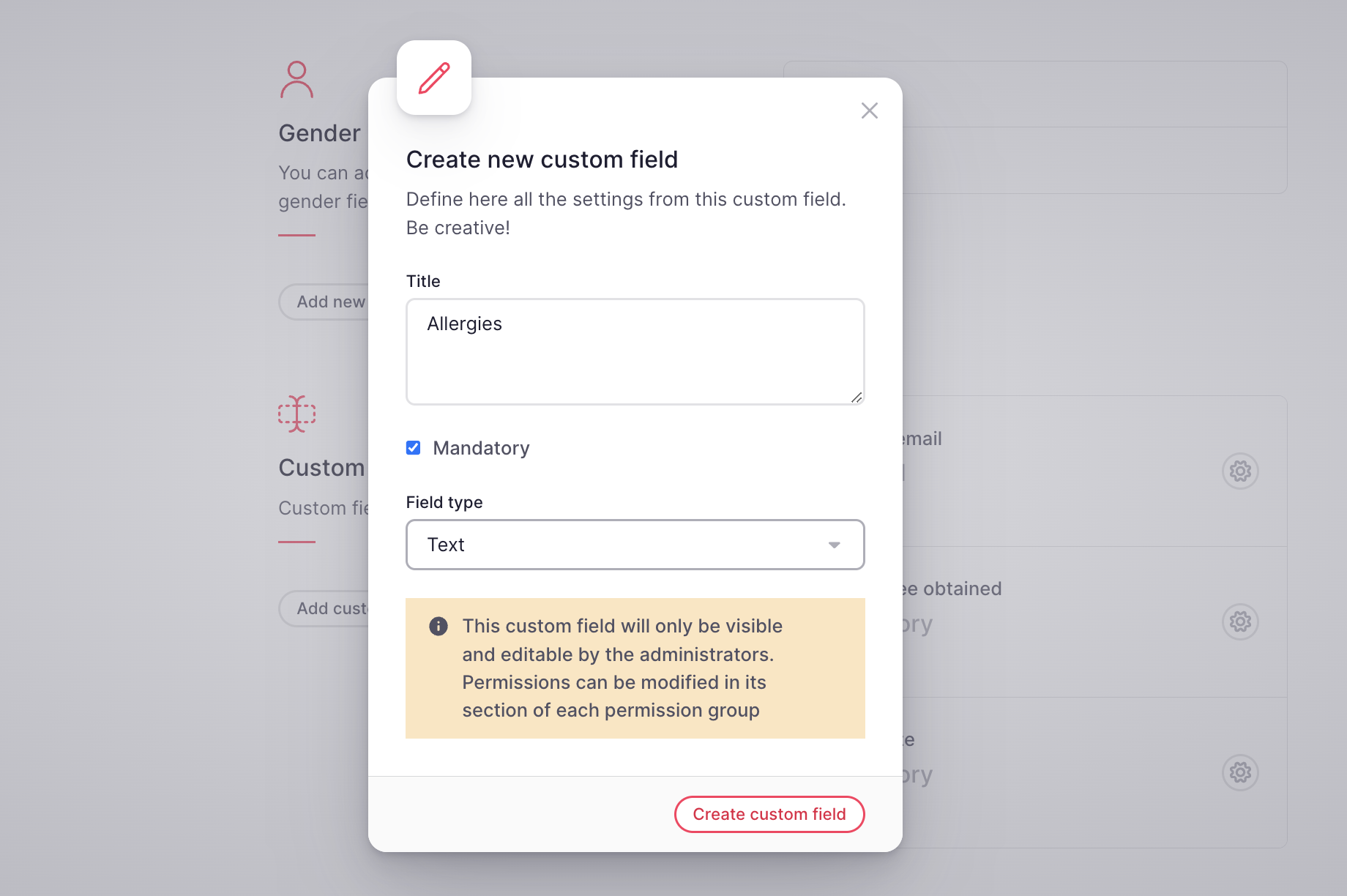
Um ein benutzerdefiniertes Feld zu duplizieren, zu bearbeiten oder zu löschen, klicken Sie auf das Zahnradsymbol und wählen Sie die Option aus.
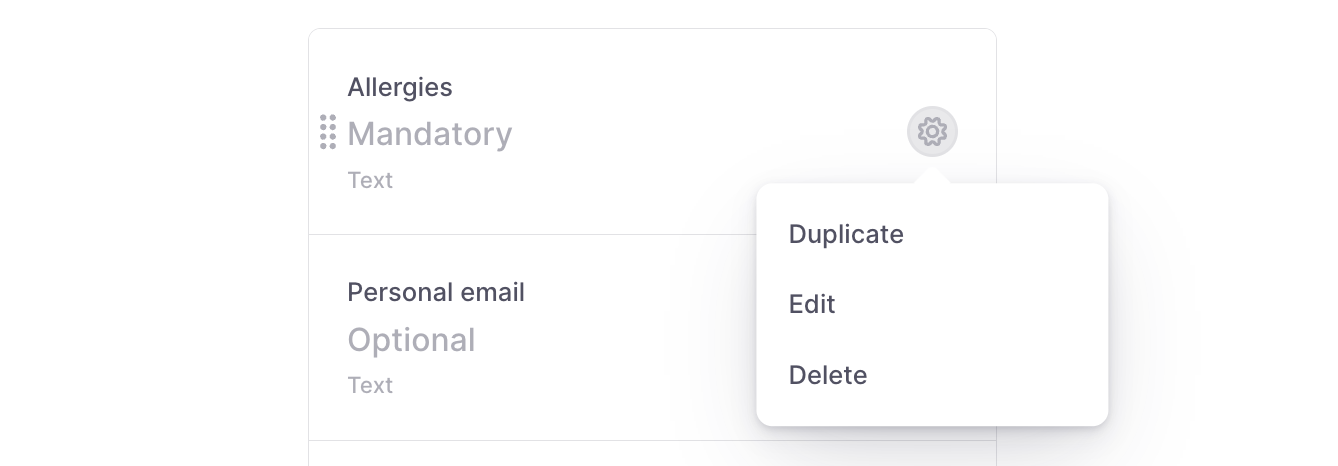
Die erstellten benutzerdefinierten Felder werden im Profil des Mitarbeiters angezeigt:
- Gehen Sie in Ihrer Seitenleiste zu „Organisation“
- Wählen Sie einen Mitarbeiter aus
- Scrollen Sie nach unten und Sie finden den Abschnitt „Benutzerdefinierte Felder“

So importieren Sie benutzerdefinierte Felder in großen Mengen
- Gehen Sie in Ihrer Seitenleiste zu „Organisation“
- Klicken Sie auf das Symbol mit den drei Punkten in der oberen rechten Ecke
- Wählen Sie Mitarbeiter importieren
- Klicken Sie auf den Namen der rechtlichen Einheit, um die Datei herunterzuladen
- Öffnen Sie die Vorlage und fügen Sie benutzerdefinierte Felder in großen Mengen hinzu oder bearbeiten Sie diese.
- Laden Sie die aktualisierte Datei hoch
- Klicken Sie auf Datei importieren

Berechtigungen für benutzerdefinierte Felder
Administratoren haben exklusive Sichtbarkeits- und Bearbeitungsrechte für jedes benutzerdefinierte Feld. Sie können die Berechtigungen für jedes Feld im entsprechenden Abschnitt jeder Berechtigungsgruppe ändern:
- Gehen Sie in Ihrer Seitenleiste zu Einstellungen
- Wählen Sie bei Allgemein die Option Berechtigungen aus
- Öffnen Sie die entsprechende Berechtigungsgruppe
- Gehen Sie bei den Zugangsstufen zu Benutzerdefinierte Felder
- Aktivieren Sie die jeweilige Berechtigungsoption, die sie frei geben wollen
- Klicken Sie auf Änderungen speichern
